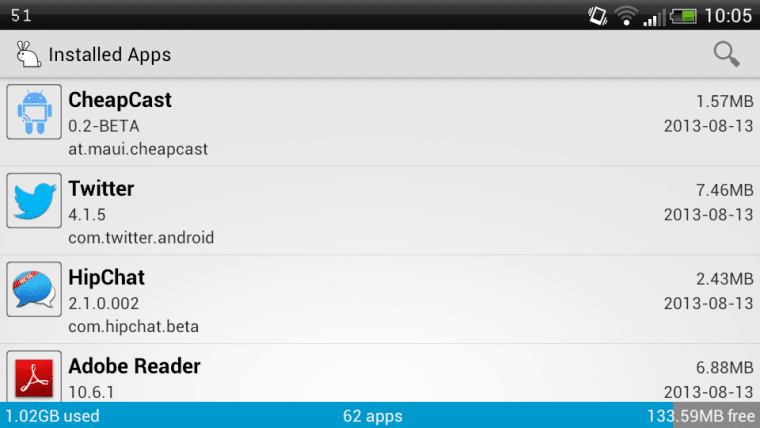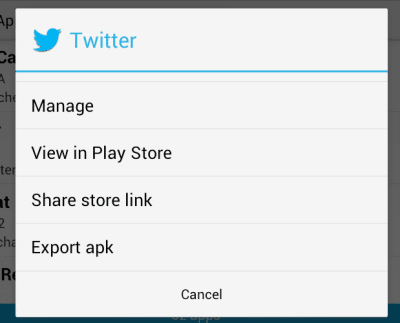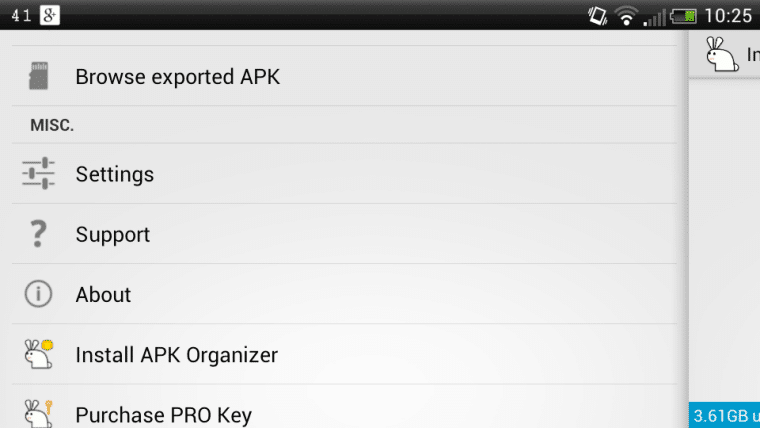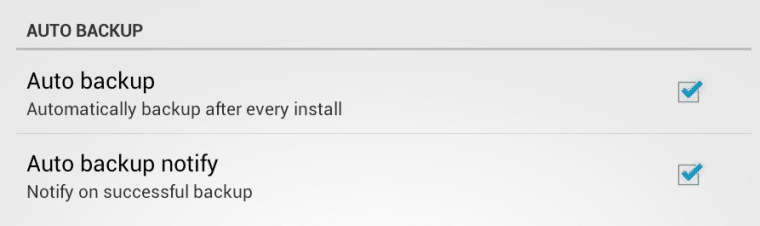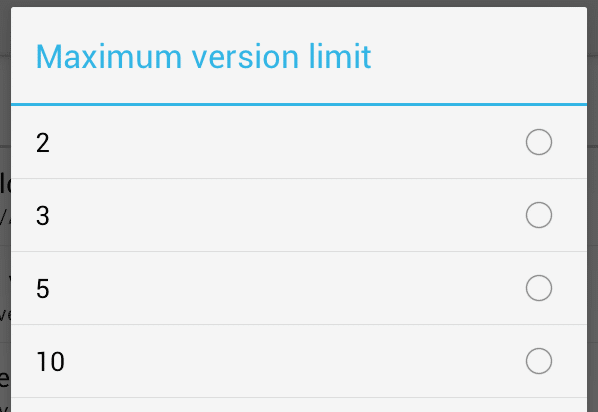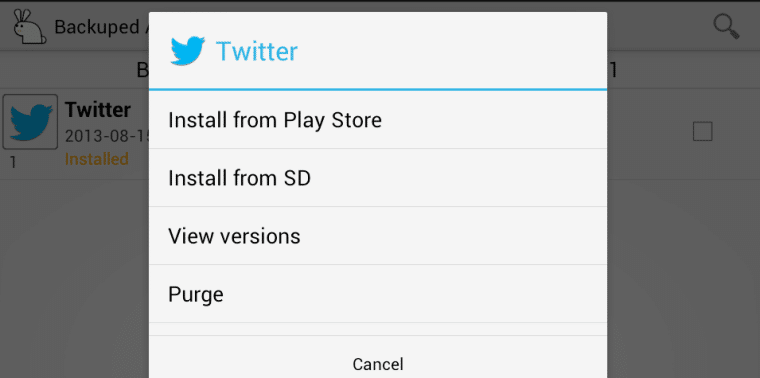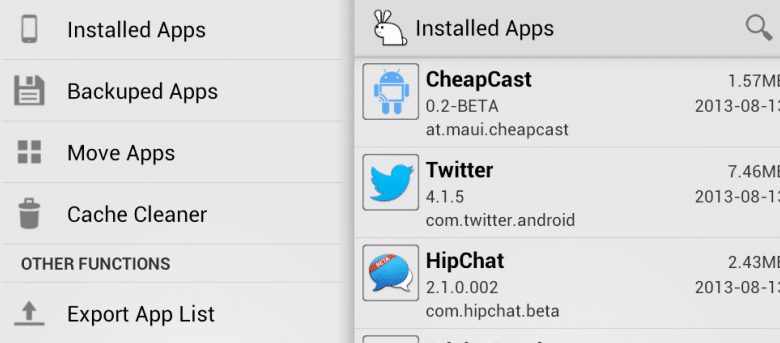
La mise à jour des applications sur votre téléphone ou tablette Android peut être une arme à double tranchant. Bien sûr, il y a la promesse de nouvelles fonctionnalités intéressantes, mais il y a aussi le risque qu’une option que vous aimiez particulièrement soit supprimée. Il n’y a aucun moyen de revenir à une version précédente d’une application dans Android, mais c’est quelque chose qu’AppWereRabbit rectifie.
AppWereRabbit peut sauvegarder automatiquement l’application Android avant qu’elle ne soit mise à jour afin que vous puissiez revenir à une ancienne version si vous n’êtes pas satisfait de la dernière version.
Commencez par vous rendre sur Google Play et procurez-vous une copie de l’application.
Une fois installé, une liste de toutes les applications que vous avez installées vous sera initialement présentée. À première vue, cela peut sembler être une information disponible ailleurs dans Android, mais il est pratique de pouvoir voir non seulement les noms de toutes vos applications, mais également les détails de l’espace qu’elles occupent et quand vous les avez installées.
En bas de l’écran, vous trouverez également un aperçu de la quantité d’espace libre qu’il vous reste. Toutes les applications que vous avez installées sur votre carte SD seront surlignées en vert.
Plusieurs options s’offrent désormais à vous. Appuyez sur le nom d’une application individuelle et vous aurez la possibilité de la désinstaller, de la lancer, de la sauvegarder et bien plus encore. Si vous souhaitez conserver une copie de l’APK associé, sélectionnez l’option « Exporter l’apk ».
L’option d’exportation est différente de la sauvegarde. Exportez l’apk et vous pouvez ensuite réinstaller l’application à partir de zéro sans avoir besoin de la retélécharger. L’option de sauvegarde vous permet d’enregistrer une copie de l’application dans son état actuel afin que vous puissiez revenir en arrière si vous mettez à jour et décidez que vous n’aimez pas la dernière version.
Ce sont évidemment des options utiles, mais elles nécessitent une certaine planification pour les utiliser. Heureusement, AppWererabbit peut vous aider à automatiser le processus de sauvegarde.
Contenu
Sauvegarde automatique
Sur l’écran principal de l’application, balayez de gauche à droite pour faire apparaître le menu de gauche.
Faites défiler la liste des options et appuyez sur « Paramètres », puis faites défiler vers le bas avant d’appuyer sur « De base ». Dans la section « Sauvegarde », utilisez l’option « Dossier de sauvegarde » pour choisir où les sauvegardes doivent être stockées, puis faites défiler jusqu’à la section « Sauvegarde automatique ».
Cochez la case « Sauvegarde automatique » et vous n’aurez plus à vous soucier de sauvegarder manuellement une application avant de la mettre à jour – tout sera automatiquement pris en charge pour vous chaque fois que vous mettez à jour une application via Google Play.
La sauvegarde d’applications peut utiliser beaucoup d’espace et vous pouvez aider à garder cela sous contrôle en limitant le nombre de versions de sauvegarde créées.
Par défaut, AppWererabbit stockera jusqu’à 50 versions d’une application avant de commencer à purger les anciennes sauvegardes. Cela peut signifier que vous consommez rapidement une grande quantité d’espace de stockage, en particulier pour les applications mises à jour fréquemment.
Dans Paramètres, appuyez sur l’entrée « Limite de version maximale » et choisissez un nouveau paramètre.
Restauration de l’application
Lorsque vient le temps de restaurer une application que vous avez sauvegardée, que ce soit manuellement ou via un versionnage automatique, cela se fait facilement.
Sortez le menu de gauche et sélectionnez l’option « Applications sauvegardées ». Vous trouverez ici une liste de toutes les applications que vous avez sauvegardées. Appuyez sur une application qui vous intéresse et vous pouvez choisir de l’installer à partir de Google Play, ou appuyez sur « Afficher les versions » pour sélectionner l’une de vos sauvegardes.
La gestion des versions et la sauvegarde sont d’excellents moyens de garantir que vous avez toujours accès aux applications dont vous avez besoin. Vous n’avez pas à vous soucier de savoir si une application va disparaître de Google Play ou si une fonctionnalité que vous aimez est supprimée.
Ceci n’est qu’un exemple de ce qui peut être réalisé avec AppWererabbit. Il y a plus à explorer, mais c’est sans doute la fonctionnalité la plus utile.
Cet article est-il utile ? Oui Non